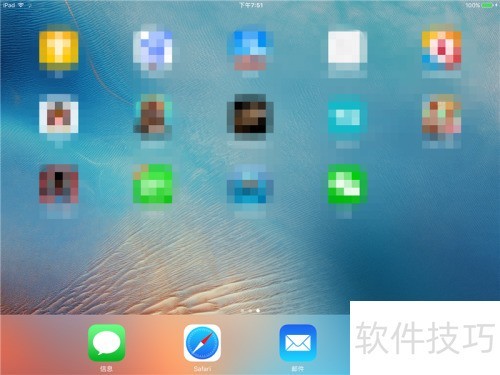iCloud Drive 是苹果设备中的一项实用功能,可用于存储各类第三方应用的数据,并实现跨软件共享,提升数据使用效率,同时节省本地存储空间。通过统一管理文件,用户能在不同支持iCloud Drive的应用间无缝切换与协作。那么,如何正确使用这一功能?只需在设置中开启iCloud Drive,登录同一Apple ID,即可在各设备和应用中访问和同步文件,操作简单,便捷高效。
1、 在iOS设备的主屏幕点击设置,进入后即可开启并管理iCloud Drive功能,操作步骤所示。
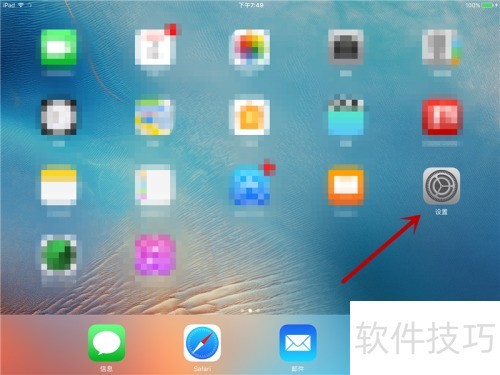
2、 在设置界面左侧选择iCloud选项,其中iCloud Drive是其下的一项功能,具体位置所示。
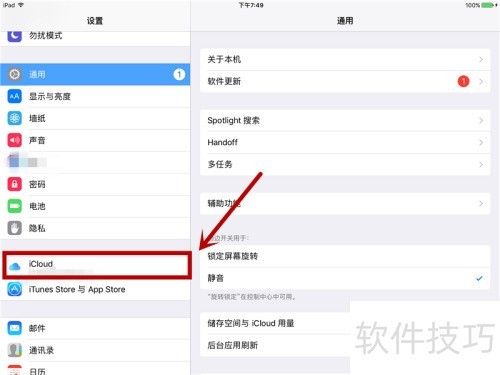
3、 在右侧点击iCloud Drive选项,该功能相当于一个云端存储空间,主要用于保存第三方应用的数据,支持此功能的软件可实现数据共享,具体界面所示。
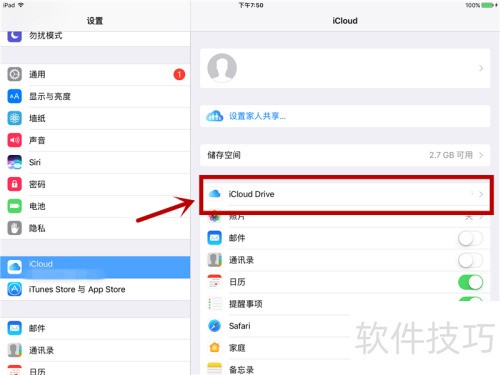
4、 进入相应界面后,若未启用iCloud Drive,点击后续按钮即可开启,启用后将自动生效,操作所示。
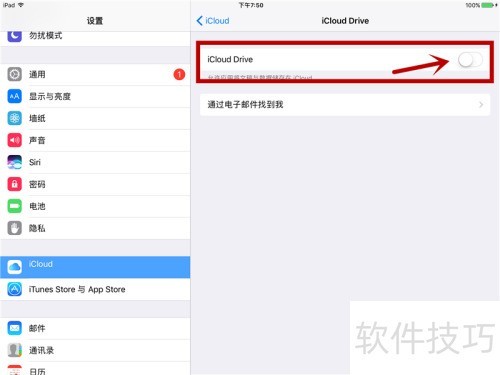
5、 在开启iCloud Drive功能后,系统会列出所有支持该功能的应用程序。这些应用能够将文档、设置及相关数据自动保存到iCloud云端,用户无论何时何地,只要登录同一个Apple ID,就能轻松访问这些内容。这一特性极大提升了使用体验,尤其在更换iOS设备时,只需登录原有iCloud账户,即可无缝获取之前设备中各应用的数据,无需手动迁移。不仅如此,iCloud Drive还支持跨应用数据共享,也就是说,一个应用存储在云端的文件,其他支持iCloud Drive的应用也能调用和编辑,真正实现了数据在不同软件之间的流通与协作,不仅提高了效率,也让多设备、多场景下的操作更加连贯便捷。
6、 在iCloud Drive中,点击各应用后的开关按钮,即可单独控制其是否启用iCloud Drive功能,方便根据个人需求灵活设置,操作直观便捷,所示。
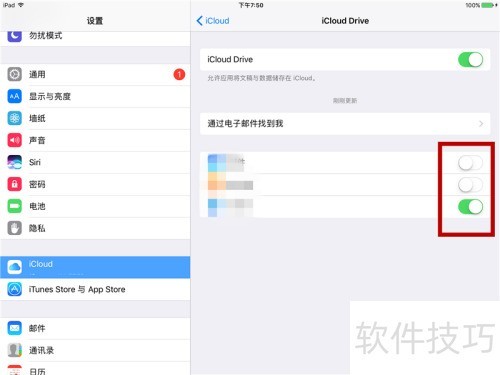
7、 iCloud Drive开启后,无需手动操作即可自动保存文件和数据。使用支持该功能的软件时,只需正常打开并操作,相关内容便会实时同步至iCloud。无论在哪个iOS设备或应用中,只要登录同一账号,都能随时访问和使用这些文件,实现跨设备无缝衔接,极大提升了数据管理的便捷性和效率,让用户不再担心文件丢失或传输麻烦,真正享受云端存储带来的智能体验。